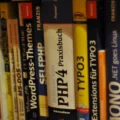Setelah melakukan instalasi Apache2, MySQL dan PHP seperti dijelaskan dalam artikel sebelumnya, langkah selanjutnya adalah mengintegrasikan ketiganya agar bisa digunakan menjadi Web Application Development Environment. Pada kesempatan ini kita akan coba bahas hal tersebut.
PHP – MySQL
Pertama kita harus memberikan kemampuan PHP sebagai interpreter language untuk dapat berkomunikasi dengan MySQL sebagai Database Server, untuk itu kita perlu menambahkan extension php{version}-mysql terlebih dahulu, disini di-asumsikan kita menggunakan PHP versi 8.1, jadi baris perintah yang digunakan adalah sebagai berikut:
sudo apt install php8.1-mysqlJika menggunakan versin selain 8.1, kita tinggal menganti 8.1 dengan versi PHP yang kita gunakan misalnya php8.0-mysql, php7.4-mysql dll.
PHP – Apache2
Setelah PHP bisa mengakses MySQL, langkah berikutnya adalah memberikan kemampuan Apache2 untuk bisa meng-interpretasi-kan bahasa pemrograman PHP. Hal ini bisa dilakukan dengan dua cara yang pertama adalah menggunakan Apache2 Module atau menggunakan FPM-CGI Binary, disini kita bisa memilih salah satu atau menggunakan keduanya.
Apache2 Module
Jika menggunakan mode Apache2 Module untuk mengkomunikasikan Apache2 dengan PHP, kita perlu menginstall sebuah paket yaitu libapache2-mod-php{version}, tambahkan module tersebut dengan menjalankan perintah berikut:
sudo apt install libapache2-mod-php8.1Setelah module tersebut terinstall, kita perlu mengaktifkanya dengan perintah berikut:
sudo a2enmod php8.1Kemudian restart apache2 service dengan perintah berikut:
sudo service apache2 restartSetelah ini Apache Web Server sudah bisa menjalankan file php
FPM-CGI Binary
Jika menggunakan mode FPM-CGI Binary, beberapa paket harus kita install terlebih dahulu diantaranya adalah php{version}-fpm, lakukan denga. perintah berikut:
sudo apt install php8.1-fpmKemudian aktifkan apache2 module proxy dan proxy_fcgi terlebih dahulu dengan perintah berikut:
sudo a2enmod proxy proxy_fcgiAktifkan config untuk php{version}-fpm dengan perintah:
sudo a2enconf php8.1-fpmJalankan php{version}-fpm service dan restart apache service dengan perintah berikut:
sudo service start php8.1-fpm
sudo service apache2 restartPercobaan
untuk menguji apakah Apache sudah bisa menjalankan mode PHP dapat dilakukan dengan membuat sebuah php file dalam Apache DocumentRoot, defaultnya ada di /var/www/html, gunakan perintah berikut:
sudo nano /var/www/html/info.phpIsikan beberapa baris berikut dalam file info.php tersebut:
<?php
phpinfo();
?>Simpan file, kemudian buka web browser dan ketikan http://{ipaddress/domain}/info.php pada address bar. Browser akan menampilkan sebuah halaman HTML yang berisi semua informasi tentang PHP yang digunakan sebagai berikut:
 Jika konfigurasi Apache2 dan PHP gagal maka browser hanya akan menampilkan sebuah text document dengan isi sesuai apa yang kita masukan dalam file
Jika konfigurasi Apache2 dan PHP gagal maka browser hanya akan menampilkan sebuah text document dengan isi sesuai apa yang kita masukan dalam file info.php sebelumnya.
Kesimpulan
Sampai disini kita sudah mendapatkan sebuah Web Application Development Environment yang menggunakan Apache2, PHP dan MySQL di Ubuntu Server 22.04. Semua konfigurasi yang telah dilakukan hanyalah konfigurasi standar, artinya kita masih bisa mengoptimalkan environment tersebut agar lebih efisien dalam penggunaanya.
Pada artikel ini kita menggunakan contoh PHP versi 8.1, jika menggunakan versi lainnya kita dapat langsung mengganti 8.1 pada tiap baris perintah menjadi versi yang kita gunakan misalnya 8.0, 7.4, 7.3 dll.